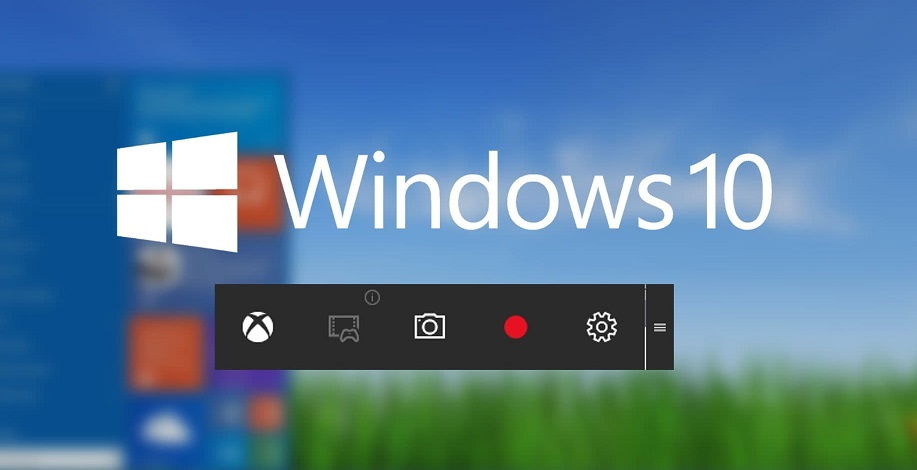
Windows’da program kullanmadan ekran kaydı alabilirsiniz. Windows ekran videosu kaydetmek için yapmanız gerekenleri yazımızda anlatıyoruz.
Hem Windows 11 hem de Windows 10’da ekrandaki etkinlikleri yakalamak için kullanılabilecek yerleşik bir oyun çubuğu (XBox Game Bar) bulunur.
XBox Game Bar, Windows Oyun Çubuğu veya Xbox Oyun Çubuğu olarak da bilinir, kullanımı ücretsiz bir Windows yerleşik ekran kaydedicidir.
Yerleşik olarak bulunan XBox Game Bar, CPU ve GPU izleme gibi bir dizi özelliğe sahiptir. Bununla birlikte, en kullanışlı özelliği, Windows’ta MP4 formatında çıktı alarak Windows ekran videosu kaydetme yapabilmesidir.
Windows ekran videosu almak için herhangi bir ekstra programa ihtiyaç duymadan XBox Game Bar’ı kullanabilirsiniz.
Windows ekran videosu kaydetme
- Başlat menüsünden Ayarlar ikonuna tıklayın.
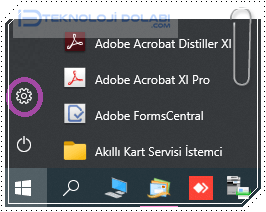
- Açılan Ayarlar penceresinden Oyun ikonuna tıklayın.
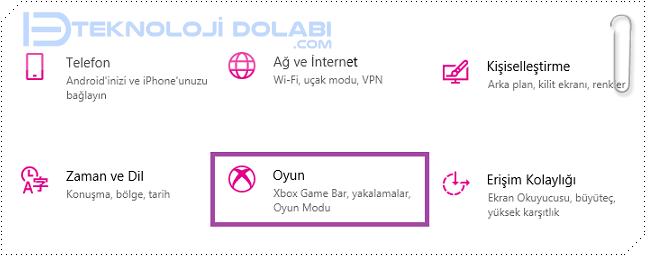
- “Oyun kliplerini ve ekran görüntülerini kaydedin ve Oyun çubuğu kullanarak yayınlayın” seçeneğini aktif hale getirin.
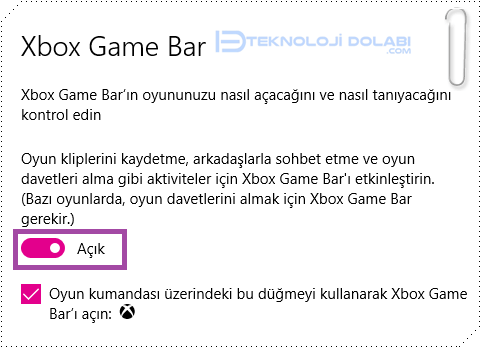
- Windows+G tuşlarına basın. (Bu oyun çubuğunu açacaktır.)
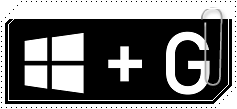
- ‘Yakala’ penceresinde, ekran görüntüsü almak için Kamera simgesine tıklayın. Ekranınızı kaydetmeye başlamak için noktalı daireye tıklayın (veya Windows + Alt + R tuşlarına basın).
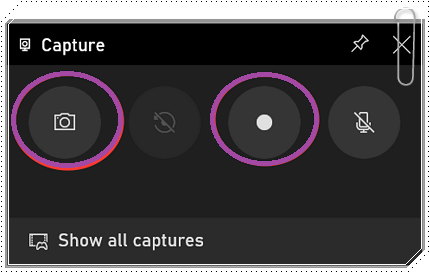
- Kayda başladığınızda, zamanlayıcı, kayıt kontrolleri ve mikrofon içeren bir yakalama durumu görünecektir. Mikrofon, yorumları kaydetmek için harici sesleri açıp kapatmak içindir. Dahili sesler varsayılan olarak kaydedilecektir.
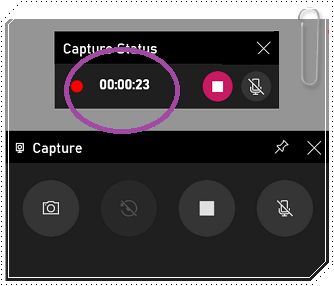
- Kaydı durdurmak için durdur düğmesine tıklayın veya Windows + Alt + R tuşlarına tekrar basın.
- Sağ tarafta ‘Oyun klibi kaydedildi’ yazan bir açılır pencere belirecektir.
Kayıt sona erdikten sonra, kullanıcı kaydı yeniden adlandırmak veya silmek, kırpmak ve hatta dış ses eklemek için araçlara sahip olur ki bu birçok durumda çok yararlıdır.
Ekran görüntülerinizi bulmak için Başlat > Ayarlar > Oyun > Yakalamalar‘ı ve ardından Klasörü aç‘ı seçin.

Ekran kaydınızın Dosya Gezgini’ndeki ‘Yakalamalar’ klasörüne kaydedildiğini görmek için açılır pencereye tıklayın.
Eğer bilgisayarınızda XBox Game Bar bulunmuyorsa buraya tıklayarak indirebilirsiniz.
XBox Game Bar Klavye Kısayolları
|
Klavye kısayolları |
Gerçekleştirilen Görev |
|---|---|
|
Windows+G |
Oyun Çubuğunu Etkinleştir |
|
Windows+Alt+G |
Kaydı yapılandırın |
|
Windows+Alt+M |
Mikrofon Açık/Kapalı |
|
Windows+ Alt+PrtSc |
Ekran görüntüsü alma |
|
Windows+Alt+R |
Kaydı başlat veya durdur |
|
Windows+ Alt + B |
Yayını başlat veya duraklat |
|
Windows+ Alt + W |
Yayında kamerayı göster |
Windows Ekran Kaydedici Uygulamaları
Windows ekran videosu çekme işlemi ayrıca üçüncü parti uygulamalar ile de mümkün. Windows için ekran kaydedici uygulamaları.
- EaseUS RecExperts
- Powerpoint
- OBS
- iSpring Free Cam
- Camtasia
- Apowersoft
- Ezvid
Windows’da ekran videosu kaydetmek için yapmanız gerekenler bu kadar.
- Windows Ekran Alıntısı Aracını Açmanın 4 Yolu!
- Bilgisayar Ekran Kilitleme Kısayolu Nasıl Yapılır?
- Ekran Kartı Özellikleri Nasıl Öğrenilir?
Sık Sorulan Sorular
Windows ekran videolarını nereye kaydediyor?
Windows yakalanan ekran videolarını Bu bilgisayar > Videolar > Captures bölümüne kaydeder.
Windows ve G tuşu ne işe yarıyor?
Windows+G tuşlarına aynı anda basılması oyun çubuğu özelliğini açarak ekrana getirir.
Windows’da ekran kaydı ne kadar süre ile alnır?
Windows’da maksimum 15 dakikalık ekran kaydı alabilirsiniz.